| 名前 | WeDownloadマネージャー |
| タイプ | PUP, アドウェア. |
| 簡単な説明 | WeDownloadManagerは、ユーザーのオンラインエクスペリエンスを向上させるためのアプリケーションとして宣伝されています. |
| 症状 | 疑わしいバックグラウンドプロセスを実行する可能性があります. PCの速度低下. 邪魔な宣伝コンテンツ. |
| 配布方法 | フリーウェアパッケージ経由 (バンドル), またはその公式ウェブサイトとシェアウェアページから. そのようなページへのリダイレクトを介して可能. |
| 検出ツール | マルウェア除去ツールをダウンロードする, システムが影響を受けているかどうかを確認する WeDownloadマネージャー |
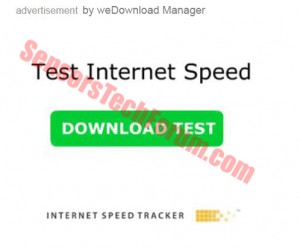 WeDownloadマネージャーは、安全でないPCで最も広く使用されているWebブラウザーを標的とする可能性のある不要なブラウザー拡張機能またはアドオンであると報告されています. もともとこのプログラムは、ユーザーがさまざまなプログラムやゲームを簡単かつ迅速にダウンロードするのを支援するソフトウェアを装っています. でも, この特定のオンライン脅威は、ユーザーのすべてのオンラインアクションを追跡し、大量の迷惑なポップアップ広告を表示し、疑わしいサイトへのリダイレクトを引き起こす可能性があります。. それ以上に, このサイトは、ユーザーPCを設定変更のターゲットにして、自動的に実行し、アンインストールを困難にする可能性があります。.
WeDownloadマネージャーは、安全でないPCで最も広く使用されているWebブラウザーを標的とする可能性のある不要なブラウザー拡張機能またはアドオンであると報告されています. もともとこのプログラムは、ユーザーがさまざまなプログラムやゲームを簡単かつ迅速にダウンロードするのを支援するソフトウェアを装っています. でも, この特定のオンライン脅威は、ユーザーのすべてのオンラインアクションを追跡し、大量の迷惑なポップアップ広告を表示し、疑わしいサイトへのリダイレクトを引き起こす可能性があります。. それ以上に, このサイトは、ユーザーPCを設定変更のターゲットにして、自動的に実行し、アンインストールを困難にする可能性があります。.
WeDownload Manager –どのようにインストールしましたか?
このプログラムは、意図的にダウンロードするのが少し難しいかもしれません, それは潜在的に望ましくないので. これは、ユーザーが個々のダウンロードページにリダイレクトされる可能性を排除するものではありません, 虚偽広告による誤解を招く.
別のより効率的な宣伝方法は、このアプリケーションが別の無料アプリケーションのセットアッププログラムに挿入されている場合です。. いつもの, ソフトウェアアプリケーションプロバイダーは、開発者に広告サービスを提供する目的でアプリケーションをバンドルします. それらは、お気に入りのメディアプレーヤーのインストール手順に含まれている場合があります, トレントエンジン, ファイルコンバーター, DJスタジオ他. weDownload Managerのようなプログラムは、「これを無料の追加として含める」タイプのチェックボックスとして機能に含まれるか、「エクスプレスインストール」オプションをクリックした場合はまったく含まれない可能性があります。, ほとんどのユーザーが行う傾向があります.
WeDownload Manager –詳細
インストールして実行したら, この望ましくない可能性のあるプログラムは、ユーザーが何を検索するかを監視するために、最初に追跡Cookieをコンピューターに展開する可能性があります, 彼または彼女がどのサイトにアクセスするかなど. これは、それらの場所に基づいて、何トンものターゲット広告を表示する可能性が最も高いです。. 例えば, ユーザーがスマートフォンを探している場合, 広告はスマートフォンに関連している可能性があります. それらは異なる場合があります, スマートフォンのプロモーションから'スマートフォンは遅く、ウイルスでいっぱいですか?'スケアウェア広告.
さらに, このソフトウェアをブラウザでアクティブに実行すると、RAMとCPUの使用量が増える可能性があります。, したがって, それを遅く. これは、このアプリが潜在的に危険であると見なされる理由ではありません, どちらもクッキーではありません. 実際には, ほとんどのプログラムとサイトは、HTTPCookieとその他の追跡技術を使用しています, そしてそれは一般的な習慣です. この拡張機能がセキュリティの専門家によって安全でないと見なされる理由は、ユーザーを危険なWebサイトに誘導する可能性があるという事実です。:
- ユーザーのPCをマルウェアに感染させ、保護されていないPCにエクスプロイトスクリプトを挿入します.
- 登録フォームと調査に記入させることにより、ユーザーを情報からだまします, 有望なさまざまなメリット.
- 高価なカスタマーケアサービスに電話するようにユーザーを説得するか、そのようなSMSサービスにサブスクライブします.
どちらにしても, サイバー犯罪者は、あなたのお金を盗むという1つの目的のためだけにそのようなスキームを使用します. これが、疑わしいサイトを信頼してはならず、コンピュータからそのようなサイトにつながる可能性のある不要なプログラムを削除するべきではない理由です。.
WeDownloadManagerの削除
このPUPを排除する良い方法は、以下に提供されているアンインストールマニュアルに従うことです。. プログラムを削除するには、信頼できるマルウェア対策を使用することを強くお勧めします, でも, 手動で削除すると、WeDownloadManagerに関連するすべてのファイルがコンピューターから削除される保証はありません。. もっと, リダイレクトされたり、オンライン広告をクリックしたりして、他のマルウェアに感染していないことを保証するものではありません。. これが、コンピューターをできるだけ早くスキャンし、マルウェアからの保護を求めて将来に備えて保険をかける必要がある理由です。.
ステップ 1: WindowsでWeDownloadManagerを削除/アンインストールする
これは、そのプログラムを削除するためのいくつかの簡単な手順の方法です. Windowsを使用しているかどうかに関係なく 8, 7, VistaまたはXP, それらのステップは仕事を成し遂げます. プログラムまたはそのフォルダをごみ箱にドラッグすると、 非常に悪い決断. あなたがそれをするなら, プログラムの断片が取り残されます, そしてそれはあなたのPCの不安定な仕事につながる可能性があります, ファイルタイプの関連付けやその他の不快な活動の間違い. コンピュータからプログラムを削除する適切な方法は、それをアンインストールすることです. それをするために:
削除するプログラムを選択します, を押して “アンインストール” (図3).
上記の手順に従ってください。WeDownloadManagerが正常にアンインストールされます。.
ステップ 2: ブラウザからWeDownloadManagerを削除します
を選択 “アドオン” メニューからのアイコン
選択する WeDownloadマネージャー をクリックします “削除する”
後 WeDownloadマネージャー 削除されます, 赤から閉じてMozillaFirefoxを再起動します “バツ” 右上隅にあり、もう一度開始します.
WeDownloadManagerを選択します 削除する, 次にクリックします '無効にする’. 選択したツールバーを無効にしようとしていることを通知するポップアップウィンドウが表示されます, また、いくつかの追加のツールバーも無効になっている可能性があります. すべてのチェックボックスをオンのままにします, をクリックします '無効にする’.
後 WeDownloadマネージャー 削除されました, 再起動 赤から閉じてInternetExplorer 'バツ’ 右上隅にあり、もう一度開始します.
ステップ 3: 高度なマルウェア対策プログラムをダウンロードして、WeDownloadManagerを自動的に削除します.
コンピュータをきれいにするには、 更新されたマルウェア対策プログラムを安全なPCにダウンロードします その後 影響を受けるコンピューターにオフラインモードでインストールします. その後、あなたはすべきです セーフモードで起動し、コンピュータをスキャンします すべてのWeDownloadManager関連オブジェクトを削除するには.
- ウィンドウズ
- Mac OS X
- グーグルクローム
- Mozilla Firefox
- マイクロソフトエッジ
- サファリ
- インターネットエクスプローラ
- プッシュポップアップを停止します
Windows から WeDownload Manager を削除する方法.
ステップ 1: SpyHunter マルウェア対策ツールを使用して WeDownload Manager をスキャンする



ステップ 2: PC をセーフ モードで起動する





ステップ 3: Windows から WeDownload Manager と関連ソフトウェアをアンインストールする
これは、ほとんどのプログラムをアンインストールできるはずのいくつかの簡単な手順の方法です。. Windowsを使用しているかどうかに関係なく 10, 8, 7, VistaまたはXP, それらのステップは仕事を成し遂げます. プログラムまたはそのフォルダをごみ箱にドラッグすると、 非常に悪い決断. あなたがそれをするなら, プログラムの断片が残されています, そしてそれはあなたのPCの不安定な仕事につながる可能性があります, ファイルタイプの関連付けやその他の不快なアクティビティに関するエラー. コンピュータからプログラムを削除する適切な方法は、それをアンインストールすることです. それをするために:


 上記の手順に従うと、ほとんどのプログラムが正常にアンインストールされます.
上記の手順に従うと、ほとんどのプログラムが正常にアンインストールされます.
ステップ 4: すべてのレジストリをクリーンアップ, Created by WeDownload Manager on Your PC.
通常対象となるWindowsマシンのレジストリは次のとおりです。:
- HKEY_LOCAL_MACHINE Software Microsoft Windows CurrentVersion Run
- HKEY_CURRENT_USER Software Microsoft Windows CurrentVersion Run
- HKEY_LOCAL_MACHINE Software Microsoft Windows CurrentVersion RunOnce
- HKEY_CURRENT_USER Software Microsoft Windows CurrentVersion RunOnce
これらにアクセスするには、Windowsレジストリエディタを開き、値を削除します。, そこにWeDownload Managerによって作成されました. これは、以下の手順に従うことで発生する可能性があります:


 ヒント: ウイルスによって作成された値を見つけるには, あなたはそれを右クリックしてクリックすることができます "変更" 実行するように設定されているファイルを確認する. これがウイルスファイルの場所である場合, 値を削除します.
ヒント: ウイルスによって作成された値を見つけるには, あなたはそれを右クリックしてクリックすることができます "変更" 実行するように設定されているファイルを確認する. これがウイルスファイルの場所である場合, 値を削除します.
WeDownload Manager の動画削除ガイド (ウィンドウズ).
Mac OS X から WeDownload Manager を取り除く.
ステップ 1: WeDownload Manager をアンインストールし、関連するファイルとオブジェクトを削除します





Macには、ログイン時に自動的に起動するアイテムのリストが表示されます. WeDownload Manager と同一または類似の不審なアプリを探す. 自動的に実行を停止するアプリをチェックしてから、マイナスを選択します (「「-「「) それを隠すためのアイコン.
- に移動 ファインダ.
- 検索バーに、削除するアプリの名前を入力します.
- 検索バーの上にある2つのドロップダウンメニューを次のように変更します 「システムファイル」 と 「含まれています」 削除するアプリケーションに関連付けられているすべてのファイルを表示できるようにします. 一部のファイルはアプリに関連していない可能性があることに注意してください。削除するファイルには十分注意してください。.
- すべてのファイルが関連している場合, を保持します ⌘+A それらを選択してからそれらを駆動するためのボタン "ごみ".
経由で WeDownload Manager を削除できない場合 ステップ 1 その上:
アプリケーションまたは上記の他の場所でウイルスファイルおよびオブジェクトが見つからない場合, Macのライブラリで手動でそれらを探すことができます. しかし、これを行う前に, 以下の免責事項をお読みください:



次の他の人と同じ手順を繰り返すことができます としょうかん ディレクトリ:
→ 〜/ Library / LaunchAgents
/Library / LaunchDaemons
ヒント: 〜 わざとそこにあります, それはより多くのLaunchAgentにつながるからです.
ステップ 2: Mac から WeDownload Manager ファイルをスキャンして削除する
WeDownload Manager などの望ましくないスクリプトやプログラムの結果として、Mac で問題が発生している場合, 脅威を排除するための推奨される方法は、マルウェア対策プログラムを使用することです。. SpyHunter for Macは、Macのセキュリティを向上させ、将来的に保護する他のモジュールとともに、高度なセキュリティ機能を提供します.
WeDownload Manager の動画削除ガイド (マック)
Google Chrome から WeDownload Manager を削除します.
ステップ 1: Google Chromeを起動し、ドロップメニューを開きます

ステップ 2: カーソルを上に移動します "ツール" 次に、拡張メニューから選択します "拡張機能"

ステップ 3: 開店から "拡張機能" メニューで不要な拡張子を見つけてクリックします "削除する" ボタン.

ステップ 4: 拡張機能が削除された後, 赤から閉じてGoogleChromeを再起動します "バツ" 右上隅にあるボタンをクリックして、もう一度開始します.
Mozilla Firefox から WeDownload Manager を消去します。.
ステップ 1: MozillaFirefoxを起動します. メニューウィンドウを開く:

ステップ 2: を選択 "アドオン" メニューからのアイコン.

ステップ 3: 不要な拡張子を選択してクリックします "削除する"

ステップ 4: 拡張機能が削除された後, 赤から閉じてMozillaFirefoxを再起動します "バツ" 右上隅にあるボタンをクリックして、もう一度開始します.
Microsoft Edge から WeDownload Manager をアンインストールする.
ステップ 1: Edgeブラウザを起動します.
ステップ 2: 右上隅のアイコンをクリックして、ドロップメニューを開きます.

ステップ 3: ドロップメニューから選択します "拡張機能".

ステップ 4: 削除したい悪意のある拡張機能の疑いを選択し、歯車のアイコンをクリックします.

ステップ 5: 下にスクロールして[アンインストール]をクリックして、悪意のある拡張機能を削除します.

Safari から WeDownload Manager を削除する
ステップ 1: Safariアプリを起動します.
ステップ 2: マウスカーソルを画面の上部に置いた後, Safariテキストをクリックして、ドロップダウンメニューを開きます.
ステップ 3: メニューから, クリック "環境設定".

ステップ 4: その後, [拡張機能]タブを選択します.

ステップ 5: 削除する拡張機能を1回クリックします.
ステップ 6: [アンインストール]をクリックします.

アンインストールの確認を求めるポップアップウィンドウが表示されます 拡張子. 選択する 'アンインストール' また, WeDownloadManagerは削除されます.
Internet Explorer から WeDownload Manager を除去する.
ステップ 1: InternetExplorerを起動します.
ステップ 2: 「ツール」というラベルの付いた歯車アイコンをクリックしてドロップメニューを開き、「アドオンの管理」を選択します

ステップ 3: [アドオンの管理]ウィンドウで.

ステップ 4: 削除する拡張子を選択し、[無効にする]をクリックします. 選択した拡張機能を無効にしようとしていることを通知するポップアップウィンドウが表示されます, さらにいくつかのアドオンも無効になっている可能性があります. すべてのチェックボックスをオンのままにします, [無効にする]をクリックします.

ステップ 5: 不要な拡張子が削除された後, 右上隅にある赤い「X」ボタンからInternetExplorerを閉じて再起動し、再起動します.
ブラウザからプッシュ通知を削除する
GoogleChromeからのプッシュ通知をオフにする
GoogleChromeブラウザからのプッシュ通知を無効にするには, 以下の手順に従ってください:
ステップ 1: に移動 設定 Chromeで.

ステップ 2: 設定で, 選択する "高度な設定」:

ステップ 3: クリック "コンテンツ設定」:

ステップ 4: 開ける "通知」:

ステップ 5: 3つのドットをクリックして、[ブロック]を選択します, オプションの編集または削除:

Firefoxでプッシュ通知を削除する
ステップ 1: Firefoxのオプションに移動します.

ステップ 2: 設定に移動", 検索バーに「通知」と入力して、 "設定":

ステップ 3: 通知を削除したいサイトで[削除]をクリックし、[変更を保存]をクリックします

Operaでプッシュ通知を停止する
ステップ 1: Operaで, 押す ALT + P 設定に移動します.

ステップ 2: 検索の設定で, 「コンテンツ」と入力してコンテンツ設定に移動します.

ステップ 3: オープン通知:

ステップ 4: GoogleChromeで行ったのと同じことを行います (以下に説明します):

Safariでプッシュ通知を排除する
ステップ 1: Safariの設定を開く.

ステップ 2: プッシュポップアップが消えた場所からドメインを選択し、に変更します "拒否" から "許可する".
WeDownload Manager-FAQ
What Is WeDownload Manager?
WeDownload Manager の脅威は、アドウェアまたは ブラウザリダイレクトウイルス.
コンピューターの速度が大幅に低下し、広告が表示される場合があります. 主なアイデアは、情報が盗まれたり、デバイスに表示される広告が増える可能性があることです。.
このような不要なアプリの作成者は、クリック課金制を利用して、コンピューターにリスクの高い、または資金を生み出す可能性のあるさまざまな種類のWebサイトにアクセスさせます。. これが、広告に表示されるWebサイトの種類を気にしない理由です。. これにより、不要なソフトウェアがOSにとって間接的に危険になります.
What Are the Symptoms of WeDownload Manager?
この特定の脅威と一般的に不要なアプリがアクティブな場合に探すべきいくつかの症状があります:
症状 #1: 一般的に、コンピュータの速度が低下し、パフォーマンスが低下する可能性があります.
症状 #2: ツールバーがあります, 追加したことを覚えていないWebブラウザ上のアドオンまたは拡張機能.
症状 #3: すべてのタイプの広告が表示されます, 広告でサポートされている検索結果のように, ランダムに表示されるポップアップとリダイレクト.
症状 #4: Macにインストールされたアプリが自動的に実行されているのがわかりますが、それらをインストールしたことを覚えていません。.
症状 #5: タスクマネージャーで疑わしいプロセスが実行されているのがわかります.
これらの症状が1つ以上見られる場合, その後、セキュリティの専門家は、コンピュータのウイルスをチェックすることを推奨しています.
不要なプログラムの種類?
ほとんどのマルウェア研究者とサイバーセキュリティ専門家によると, 現在デバイスに影響を与える可能性のある脅威は次のとおりです。 不正なウイルス対策ソフトウェア, アドウェア, ブラウザハイジャッカー, クリッカー, 偽のオプティマイザーとあらゆる形式の PUP.
私が持っている場合はどうすればよいですか "ウイルス" WeDownload マネージャーのように?
いくつかの簡単なアクションで. 何よりもまず, これらの手順に従うことが不可欠です:
ステップ 1: 安全なコンピューターを探す 別のネットワークに接続します, Macが感染したものではありません.
ステップ 2: すべてのパスワードを変更する, メールパスワードから.
ステップ 3: 有効 二要素認証 重要なアカウントを保護するため.
ステップ 4: 銀行に電話して クレジットカードの詳細を変更する (シークレットコード, 等) オンライン ショッピング用にクレジット カードを保存した場合、またはカードを使用してオンライン アクティビティを行った場合.
ステップ 5: 必ず ISPに電話する (インターネットプロバイダーまたはキャリア) IPアドレスを変更するように依頼します.
ステップ 6: あなたの Wi-Fiパスワード.
ステップ 7: (オプション): ネットワークに接続されているすべてのデバイスでウイルスをスキャンし、影響を受けている場合はこれらの手順を繰り返してください。.
ステップ 8: マルウェア対策をインストールする お持ちのすべてのデバイスでリアルタイム保護を備えたソフトウェア.
ステップ 9: 何も知らないサイトからソフトウェアをダウンロードしないようにし、近づかないようにしてください 評判の低いウェブサイト 一般に.
これらの推奨事項に従う場合, ネットワークとすべてのデバイスは、脅威や情報を侵害するソフトウェアに対して大幅に安全になり、将来的にもウイルスに感染せずに保護されます。.
How Does WeDownload Manager Work?
インストールしたら, WeDownload Manager can データを収集します を使用して トラッカー. このデータはあなたのウェブ閲覧習慣に関するものです, アクセスしたウェブサイトや使用した検索用語など. その後、広告であなたをターゲットにしたり、あなたの情報を第三者に販売したりするために使用されます。.
WeDownload Manager can also 他の悪意のあるソフトウェアをコンピュータにダウンロードする, ウイルスやスパイウェアなど, 個人情報を盗んだり、危険な広告を表示したりするために使用される可能性があります, ウイルスサイトや詐欺サイトにリダイレクトされる可能性があります.
Is WeDownload Manager Malware?
真実は、PUP (アドウェア, ブラウザハイジャッカー) ウイルスではありません, しかし、同じように危険かもしれません マルウェア Web サイトや詐欺ページが表示され、リダイレクトされる可能性があるため.
多くのセキュリティ専門家は、望ましくない可能性のあるプログラムをマルウェアとして分類しています. これは、PUP が引き起こす望ましくない影響のためです。, 煩わしい広告の表示や、ユーザーの認識や同意なしにユーザー データを収集するなど.
WeDownload Manager 調査について
SensorsTechForum.comで公開するコンテンツ, この WeDownload Manager の削除ガイドが含まれています, 広範な研究の結果です, あなたが特定のものを取り除くのを助けるためのハードワークと私たちのチームの献身, アドウェア関連の問題, ブラウザとコンピュータシステムを復元します.
WeDownload Manager に関する調査の実施方法?
私たちの研究は独立した調査に基づいていることに注意してください. 私たちは独立したセキュリティ研究者と連絡を取り合っています, そのおかげで、最新のマルウェアに関する最新情報を毎日受け取ることができます, アドウェア, およびブラウザハイジャッカーの定義.
さらに, the research behind the WeDownload Manager threat is backed with VirusTotal.
このオンラインの脅威をよりよく理解するために, 知識のある詳細を提供する以下の記事を参照してください.


























